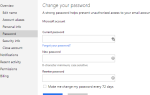Мы живем в эпоху, когда люди готовы часами сидеть и смотреть, как другие люди играют в видео
, Таким образом, Microsoft включила в Windows 10 функцию, которая позволяет геймерам записывать свой игровой процесс.
всего пару нажатий клавиш.
Но это может сделать больше, чем это. Фактически, с его помощью вы можете записывать видео любого приложения, которое вы запускаете в Windows 10. Если вы хотите записать свой экран во время демонстрации чего-либо в Photoshop
Например, вы можете избежать загрузки стороннего программного обеспечения для записи экрана.
и просто используйте Game DVR.

Когда приложение, которое вы хотите записать, находится в фокусе, нажмите Windows Key + G. Внизу экрана откроется маленькое окно с надписью «Хотите открыть игровую панель?». Установите флажок, подтверждающий, что вы это делаете.
Теперь, когда вы нажмете Windows + G в этом приложении, панель откроется. Вы увидите большую красную кнопку на панели и щелчок, который запишет ваш экран. Когда закончите, снова нажмите клавишу Windows + G, и запись прекратится. Это так просто!
Собираетесь ли вы использовать Game DVR для записи своего экрана или предпочитаете стороннее решение? Поделитесь своими мыслями в комментариях!